Hur parkopplar jag mina hörapparater med Windows 10?
Parkoppla Phonak-hörapparater med Windows 10
För att säkerställa att hörapparaterna upptäcks när de parkopplas med Windows 10 för första gången, inaktivera övriga befintliga Bluetooth-anslutningar med dina hörapparater.
Följ instruktionerna nedan för att parkoppla dina hörapparater med Windows 10:
1. Välj Start-ikonen till vänster i aktivitetsfältet.
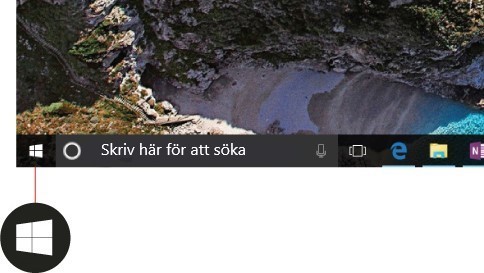
2. Klicka på "Inställningar"
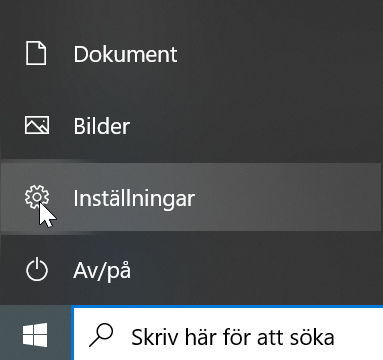
3. Klicka på "Enheter" (Bluetooth, skrivare, mus)
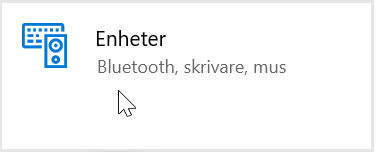
4. Kontrollera att Bluetooth är aktiverat

5. Klicka på "Lägg till Bluetooth eller annan enhet"

6. Du kommer att bli ombedd att välja vilken typ av enhet du vill lägga till. Välj "Bluetooth"
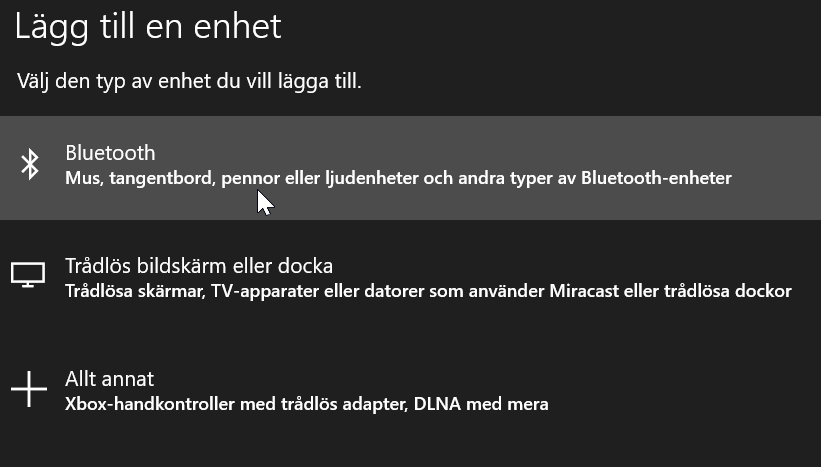
7. Lägg till en enhet:
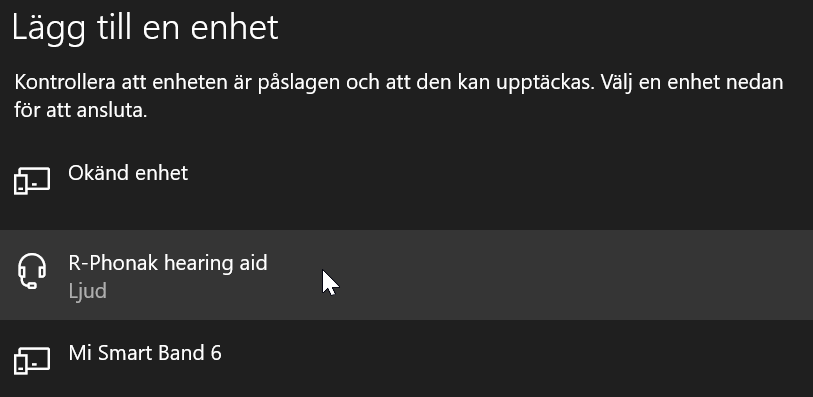
Dina hörapparater är nu anslutna till Windows 10.
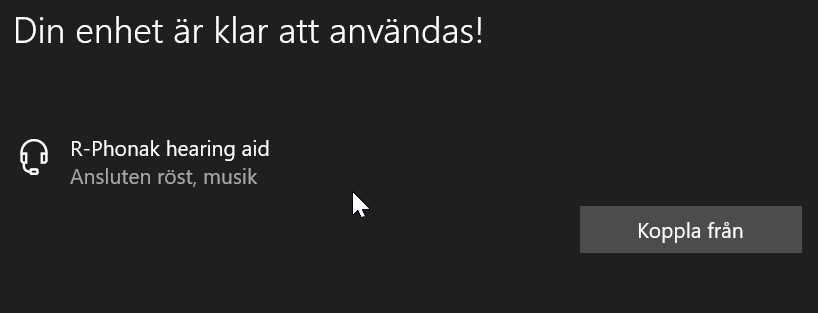
* Om din hörapparat inte upptäcks som en hörlur, ändra Bluetooth-anslutningen för telefonsamtal från adaptiv till fast bandbredd. Detta kan göras i myPhonak app-inställningarna, eller så kan din audionom göra det i anpassningsprogramvaran.
Följ instruktionerna nedan för att parkoppla dina hörapparater med Windows 10:
1. Välj Start-ikonen till vänster i aktivitetsfältet.
2. Klicka på "Inställningar"
3. Klicka på "Enheter" (Bluetooth, skrivare, mus)
4. Kontrollera att Bluetooth är aktiverat
5. Klicka på "Lägg till Bluetooth eller annan enhet"
6. Du kommer att bli ombedd att välja vilken typ av enhet du vill lägga till. Välj "Bluetooth"
7. Lägg till en enhet:
- För att göra detta, öppna och stäng hörapparaternas batteriluckor för att komma till parkopplingsläget, eller stäng av hörapparaterna och slå på dem igen om du har laddningsbara Phonak-hörapparater.
- Efter några sekunder visas namnet på din hörapparat tillsammans med en hörlursikon i listan över tillgängliga enheter *
Dina hörapparater är nu anslutna till Windows 10.
* Om din hörapparat inte upptäcks som en hörlur, ändra Bluetooth-anslutningen för telefonsamtal från adaptiv till fast bandbredd. Detta kan göras i myPhonak app-inställningarna, eller så kan din audionom göra det i anpassningsprogramvaran.